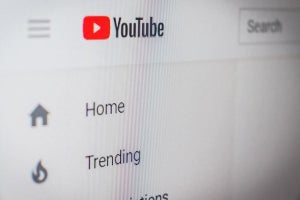さまざまな動画コンテンツを楽しむことができるYouTube。
YouTubeには動画視聴以外の楽しみ方も多く実装されています。その一つが「コメント機能」。コメント機能をうまく使えば、投稿者のみでなく他の視聴者とのコミュニケーションも楽しむことができます。
本記事では普段あまりコメント機能を使わない方に向けて、コメント投稿方法や返信法、投稿後の編集・削除の仕方などをわかりやすく紹介します。注意点や表示されない理由もまとめました。パソコンやスマホ以外にも、スマートテレビでのコメントの閲覧・投稿方法もチェックしましょう。
YouTubeのコメントのやり方
コメント欄では、動画の感想を書き込むことができます。また、そこへ返信をしたり、高評価(「いいね」)を付けたりといった反応をすることもできます。これらの機能は、Googleアカウントを持っていて、YouTubeにログインできている状態であれば、誰でも利用可能です。
コメントの投稿方法は以下の通りです。
- コメントを投稿したい動画を開く
- コメント欄の「公開コメントを入力」にコメントを入力
- 「コメント」ボタンを押して投稿
YouTubeのコメントの基本機能|編集・削除・返信・評価の仕方
続いて、基本的なコメントの機能を紹介します。
投稿済みコメントの編集
投稿したコメントを読み直して「やはり内容を変えたい」と思った場合、コメントを編集することができます。自分の投稿コメントの右上にある「︙」マークをクリックすると「編集」という項目が出てきますので、そこをクリックすればすぐに編集可能です。なお、編集されたコメントは「編集済み」と表示されます。
投稿済みコメントの削除
また、コメントの削除も可能です。自分のコメントの右上にある「︙」マークをクリックし、「削除」を選べば操作完了です。
他の視聴者のコメントへの返信
他のユーザーに対して返信することも可能です。返信したいコメントの下にある「返信」という項目をクリックすることによって相手に返信できます。
他の視聴者のコメントへの高評価や低評価を付ける
他のユーザーのコメント上で、高評価アイコン(親指が上を向いているアイコン)や低評価アイコン(親指が下を向いているアイコン)を押すと、コメントの評価をつけることができます。同じアイコンを再度クリックすれば、評価を取り消すことができます。
コメントの書式設定の変更
コメントの書式を変更することも可能です。例えば「-(半角ハイフン)」で文字を囲むことで(例 : -テキスト-)、囲んだ領域に「取り消し線」を引くことが可能です。
そのほか「*」で囲むと太字に、「_」で囲むと斜体に書式を変更できます。
YouTubeのコメント投稿時の注意点
続いて、コメントを投稿する際の注意点をいくつかご紹介します。
人を不快にさせる言葉は使わない
まず、YouTubeのコメント欄は投稿者のみでなく、多くの視聴者も読めるものであることを認識しておきましょう。そのため、人を不快にさせるような言葉は使うべきではありません。誹謗中傷はもちろん、差別的な表現もNGです。投稿する前に、そのコメントを読んだ人が不快にならないのかどうか、一呼吸置いて考えるようにしましょう
チャンネルによっては、NG設定されているワードを使うと表示されない
また、チャンネルによっては一部のワードをNG設定しているケースがあります。この場合、投稿したコメントが他の人には表示されなくなってしまいます。
コメントの編集・削除が反映されるには時間がかかる
そのほか、コメントの編集や削除の操作を行い、本番環境に反映されるまでには少々のラグがあります。「コメントが削除されているか確認したい」「コメントの編集が反映されているか確認したい」といった場合には、時間を置いて再度確認するか、一度ログアウトして自分のコメントを確認するとよいでしょう。
投稿後に自分の名前の変更はできない
コメント欄には、投稿したコメントに加えて投稿者のアカウント名も表示されるため、「アカウント名が本名のままになっている」「アカウント名を人に見られたくない」といった方は注意してください。
YouTubeでコメントができない・表示されない原因と対処法
動画の中には、コメントが投稿できなくなっているものもあります。ここではコメントができなかったり、表示されなかったりする原因と、対処法がある場合はその方法を紹介します。
動画投稿者(管理者)がコメント設定を有効にしていない
動画投稿者がコメント機能をオフにしていることが原因の一つとして考えられます。デリケートな問題を扱うチャンネルや、視聴者のコメントを受けたくないチャンネルなどでは、動画投稿時にこのような設定をしているケースも少なくありません。
YouTube側の判断
未成年者が出演している動画などで、“YouTube側の判断”でコメント欄がオフにされるというケースもあります。
スパムなど不適切なコメントとして判断された可能性
YouTubeに投稿されたコメントは、誰でも「コメントの報告」をすることができます。スパムや詐欺、嫌がらせといった不適切なコメントだと多くのユーザーに報告された場合は、その報告されたコメントは非表示になります。
なお、この「報告」機能を悪用した場合は、悪用したユーザーがYouTubeの利用を禁止される可能性があるので、「報告」は慎重に行いましょう。
アプリやブラウザの拡張機能が原因
コメントの投稿ができないときは、アプリやデバイス、ブラウザのバージョンや拡張機能に問題があるかもしれません。まずはインターネットの接続状況やアプリやブラウザが最新バージョンになっているかを確認しましょう。
PCブラウザから視聴している場合は、何かしらの拡張機能によりコメントが非表示になっている可能性があります。別のデバイスや別のブラウザからYouTubeの視聴を試してみましょう。
スマートテレビでもYouTubeのコメントの閲覧や投稿ができる
なおパソコンやスマホだけでなく、スマートテレビからでもコメントの閲覧や投稿ができるようになりました。
スマートテレビで動画のコメントを閲覧するには、動画再生ページから動画タイトルを選択、「概要」セクションにある動画のコメントパネルを選択して、その動画のコメント一覧を表示します。各コメントを選択すると、全文の閲覧や返信の表示、コメント評価ができます。
コメントを投稿、返信するにはひと手間必要で、スマートテレビをスマホと同期し、スマホを使ってコメントします。
方法は、スマートテレビと同じアカウントでスマホのYouTubeアプリを開きます。YouTubeアプリにポップアップが表示され、スマートテレビでYouTubeに接続するように求められるので「接続」を選択します。スマートテレビで視聴している動画のコメントがスマホのYouTubeアプリに読み込まれるので、そこから投稿や返信を行います。
コメント機能でYouTubeをもっと楽しもう
以上、YouTubeのコメント機能について紹介しました。
コメントの楽しみ方は多種多様です。投稿者に「面白かった」という感想を伝えることもできれば、視聴者同士のコミュニケーションにも使えますし、ライブ配信でコメント(チャット)をした際には、それを直接動画投稿者が読み上げてくれる可能性もあります。プレミア投稿で、同時に見ている視聴者と一緒に盛り上がるのもいいでしょう。
今まであまりコメントを意識したことがなかったという方も、これを機に「コメント」を意識してYouTubeを使ってみてはいかがでしょうか。
YouTubeの使い方、履歴削除やチャンネル登録方法など基本情報まとめ